Содержание статьи:
Для получения базовых сведений о подключенной к компьютеру флешке или SD-карте вполне достаточно возможностей Диспетчера устройств, но вот представьте себе такую ситуацию. Вы открываете оснастку, открываете пункт «Переносные устройства» и вместо подключенного накопителя видите некое устройство с названием «Драйвер тома файловой системы WPD». Хуже того – в этом случае подключенный накопитель скорее всего не будет отображаться в Проводнике.
Назначение буквы и обновление свойств
Иногда такое устройство отмечено как неисправное или работающее с ошибками – чаще всего с кодом ошибки 10, но возможны и другие варианты.
В чем может быть причина этой неполадки?
В большинстве случаев так бывает, когда переносному устройству не была назначена буква диска.
Присвойте ее вручную.
Откройте оснастку «Управление дисками», кликните по съемному устройству ПКМ, выберите в меню «Изменить букву диска или путь к диску» и проследуйте дальнейшим указаниям мастера.
После этого накопитель должен стать доступен, а название «Драйвер тома файловой системы WPD» поменяться на оригинальное.
Если устройство не отображается в «Управлении дисками» либо опция назначения буквы неактивна, сделайте следующее.
Перейдите в «Диспетчер устройств» и отключите «Драйвер тома файловой системы WPD» из его контекстного меню.
Затем откройте свойства любого диска, переключитесь на вкладку «Оборудование», выделите в списке устройство проблемный накопитель и нажмите кнопку «Свойства».
В окне свойств переключитесь на вкладку «Тома» и нажмите «Заполнить».
При нажатии кнопки «Заполнить» вас перебросит на вкладку «Общие», вернитесь на вкладку «Тома», нажмите «Заполнить» еще раз и проверьте результат заполнения.
Результатом должно стать заполнение блоков «Сведения о диске» и «Тома».
Проделав эту нехитрую манипуляцию, включите устройство в «Диспетчере устройств» и присвойте ему букву в «Управлении дисками».
Устройство имеет код ошибки
Если накопитель не только лишен буквы и не отображается в Проводнике, но имеет также статус «Устройство работает неправильно» или «Запуск устройства невозможен», кликните по нему ПКМ, выберите в меню «Удалить», подтвердите удаление, а затем перезагрузите компьютер. Сам накопитель при этом должен оставаться подключенным.
Очистка диска
Не исключено, что проблема может быть вызвана повреждением таблицы разделов или файловой структуры накопителя. В таких случаях устранить ее поможет удаление разделов средствами утилиты Diskpart.
Откройте от имени администратора командную строку или PowerShell и выполните последовательно следующие команды:
- diskpart – запускает утилиту Diskpart.
- list disk – выводит список подключенных дисков с указанием номеров.
- select disk № – выбирает нужный диск по его номеру.
- clean – удаляет все разделы.
Далее вы можете зайти в «Управление дисками» и инициализировать диск, а затем и создать в области нераспределенного пространства новый том.
В большинстве случаев ошибку «Драйвер тома файловой системы WPD» удается успешно устранить, однако нельзя исключать, что она может быть вызвана и более серьезными причинами, чем «потеря» буквы.
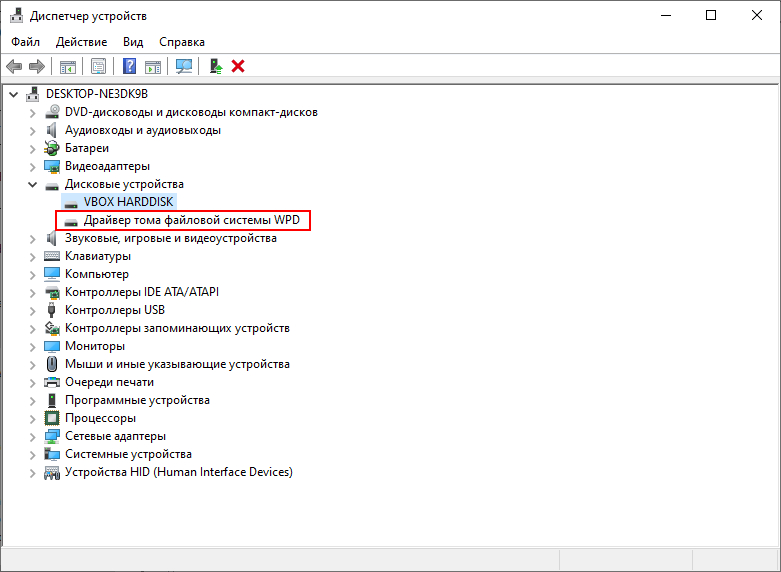
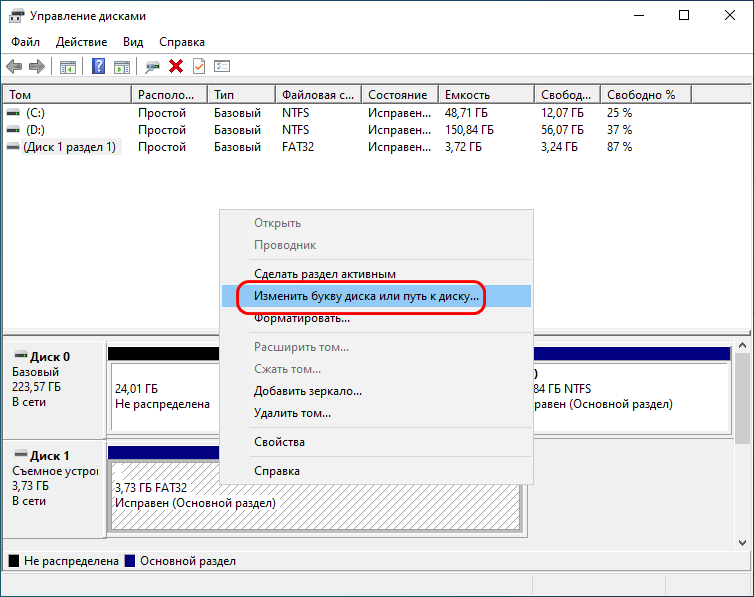
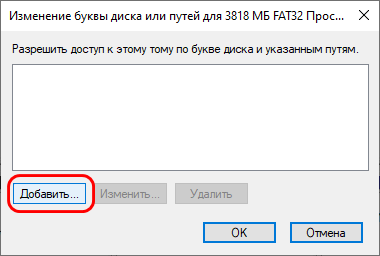
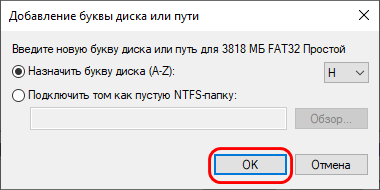
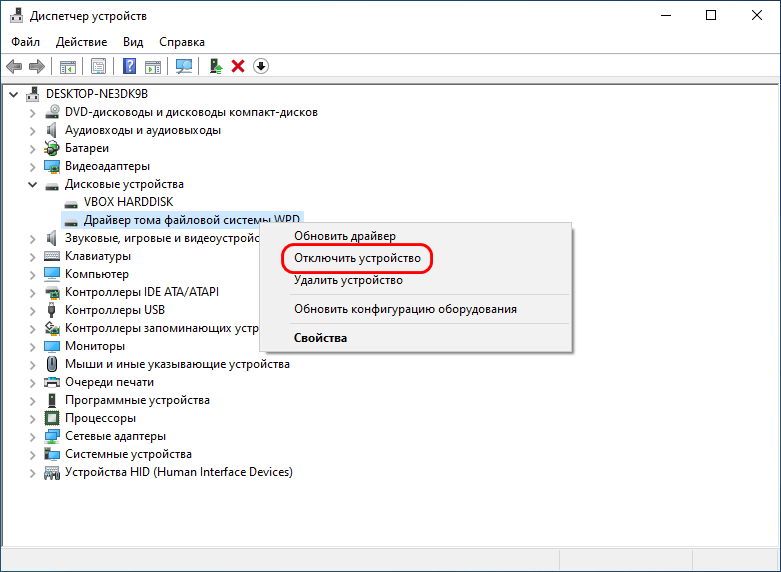
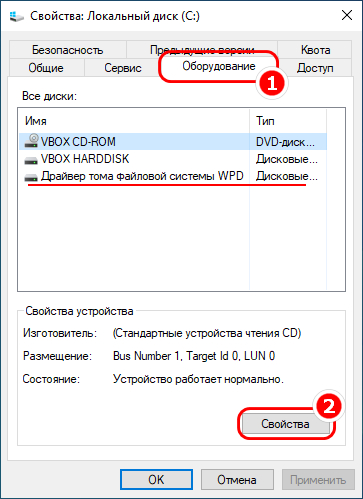
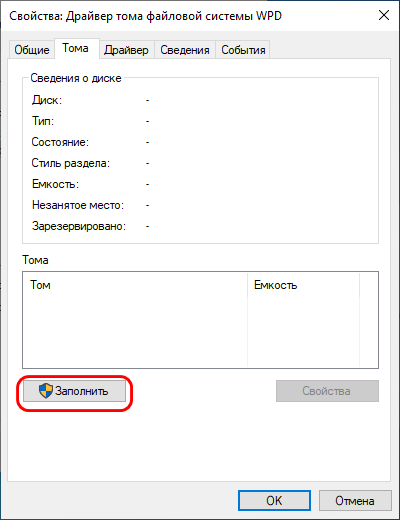
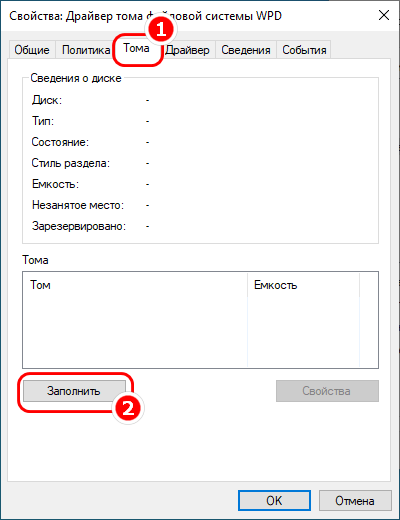
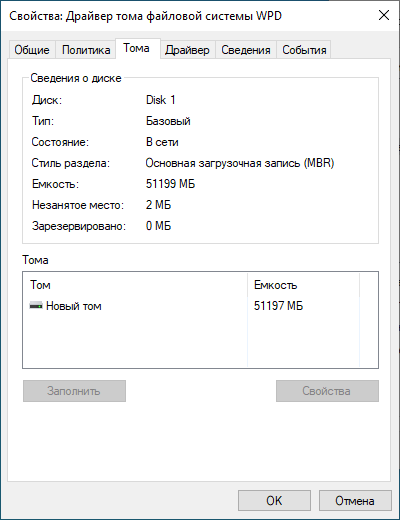
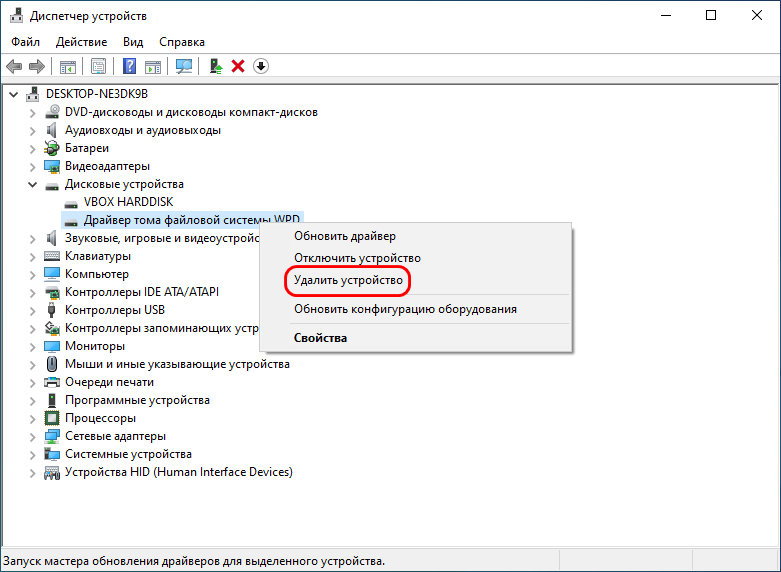
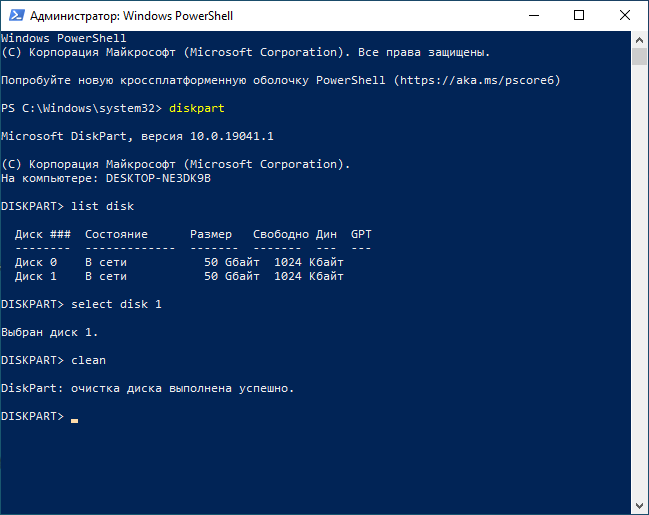
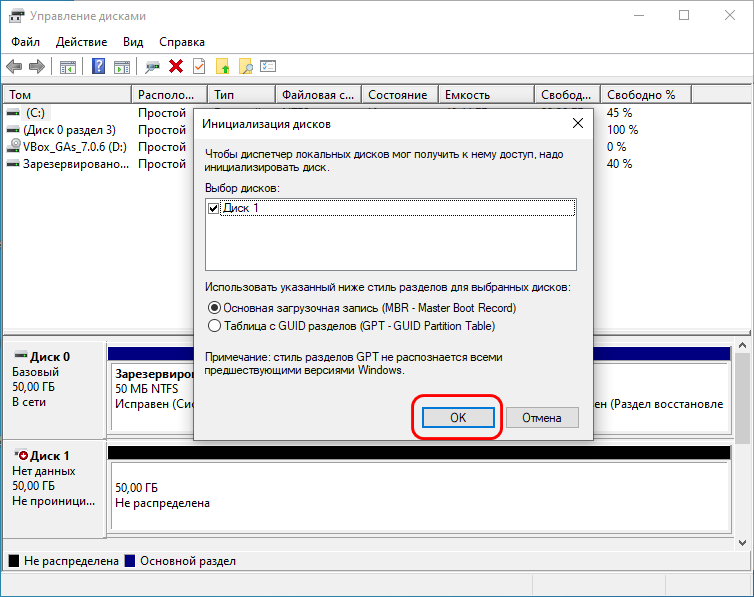
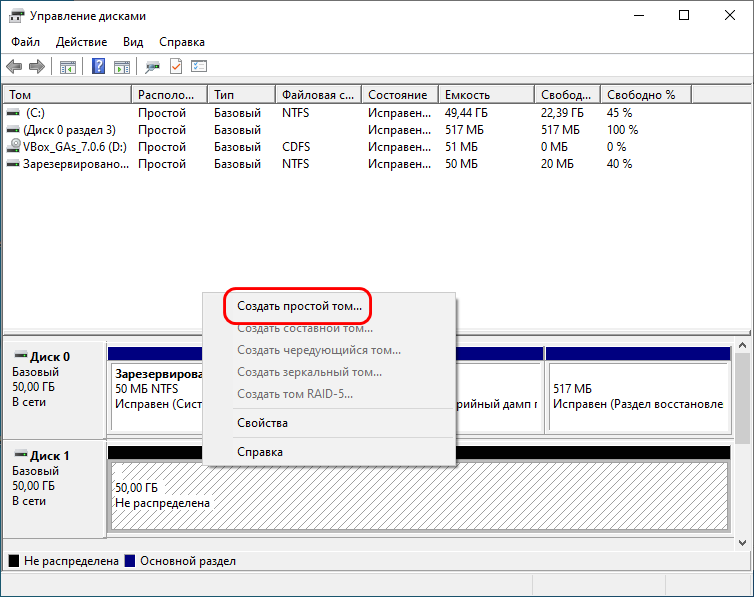
Добавить комментарий